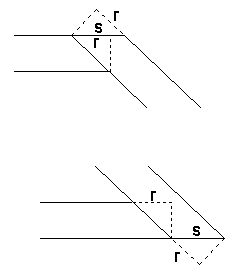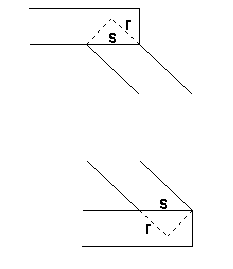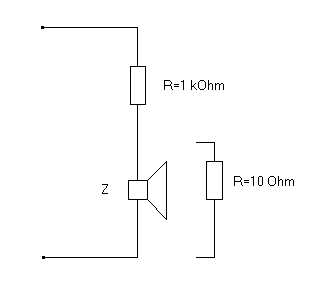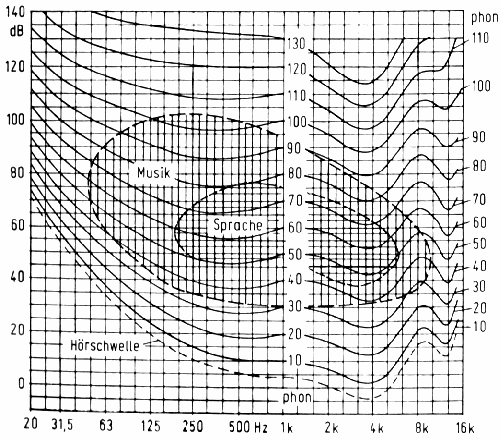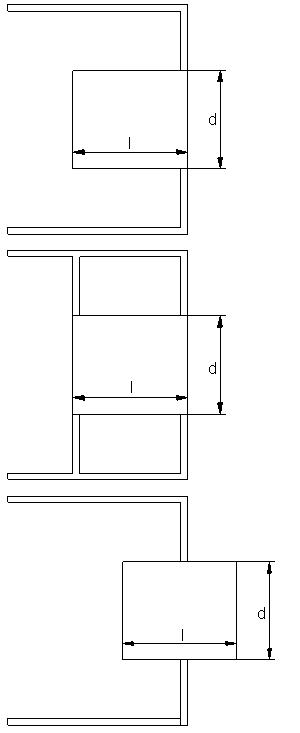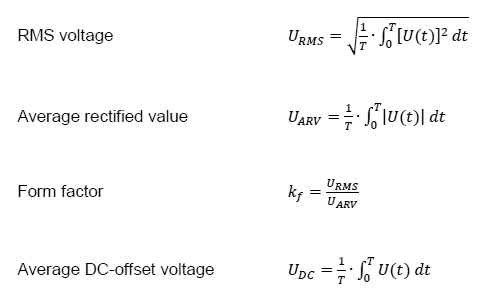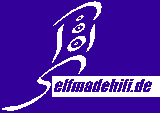
Stand 1.03.2025
Version 3.5.3 (Teile von zukünftiger 3.5.4)
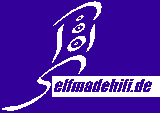
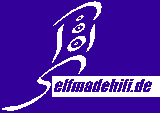 |
Stand 1.03.2025 Version 3.5.3 (Teile von zukünftiger 3.5.4) |
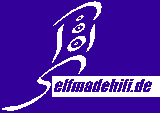 |
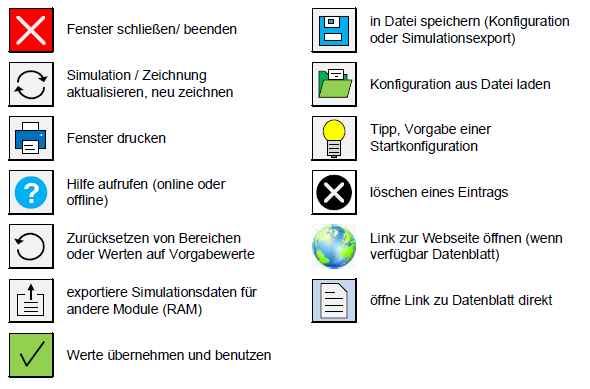
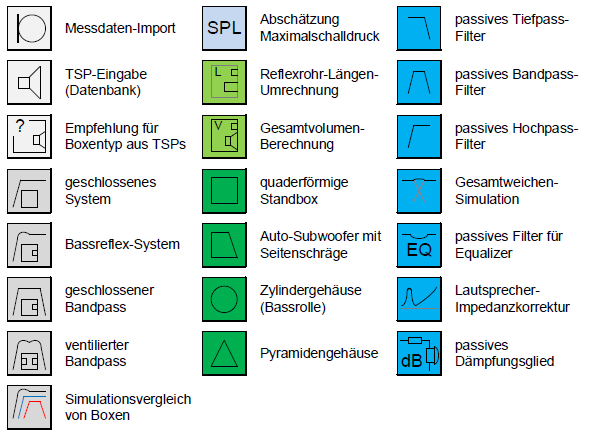
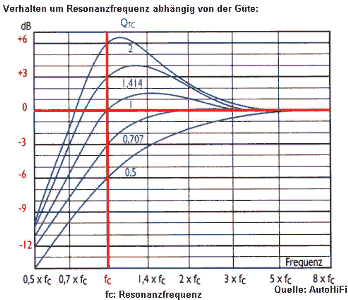
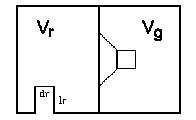
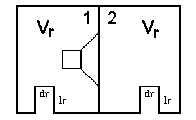
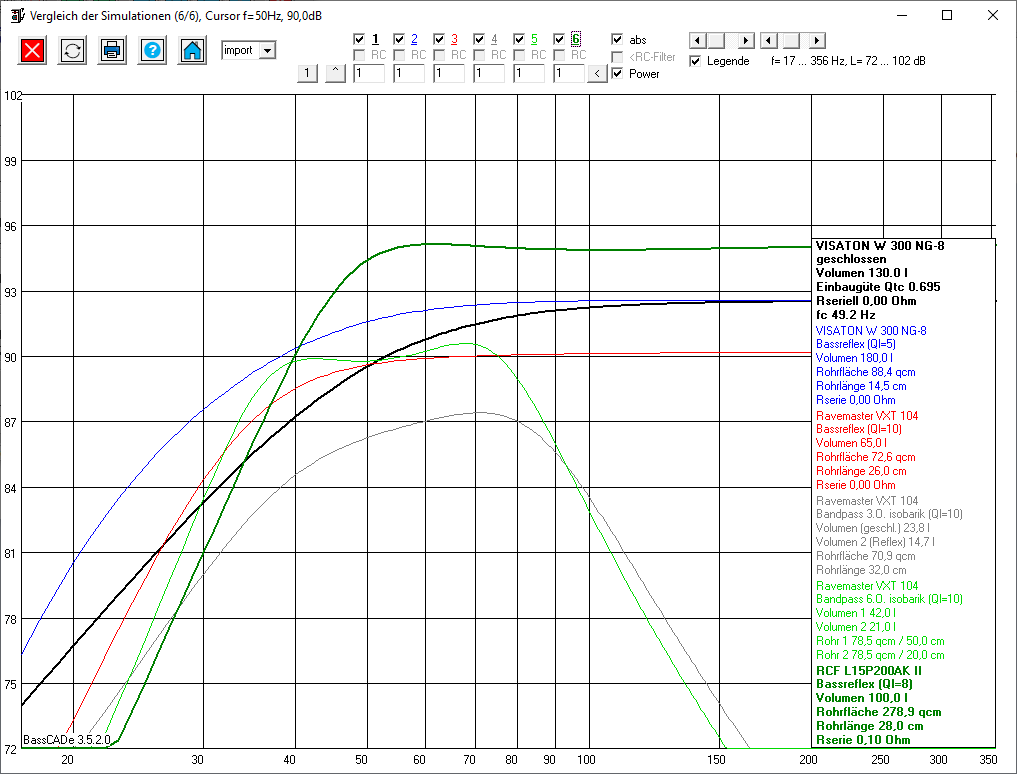
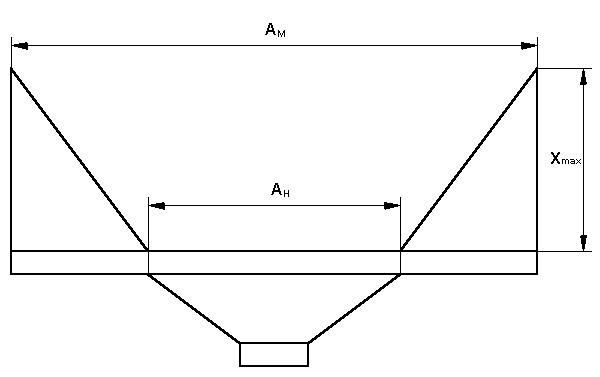
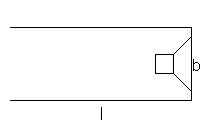
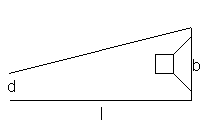
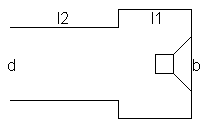
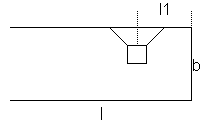
JA: BassCADe fragt nach dem Zielordner und lädt die Datei selbst aus dem Netz und speichert sie lokal im angegebenen Vereichnis. Wird die Datei auf eine bereits existierende Datei gespeichert, wird diese ohne Nachfrage überschrieben! Das Entpacken/Installieren muss nach dem Beenden von BassCADe wie gewohnt manuell geschehen.
NEIN: BassCADe öffnet im Standard-Browser die BassCADe Internet-Seite, wo man die neue Fassung über einen Link runterladen und später entpacken / installieren kann.
Abbruch: keine Reaktion und schließen des Fensters.
Hilfe: Diese Hife-Seite wird aufgerufen.